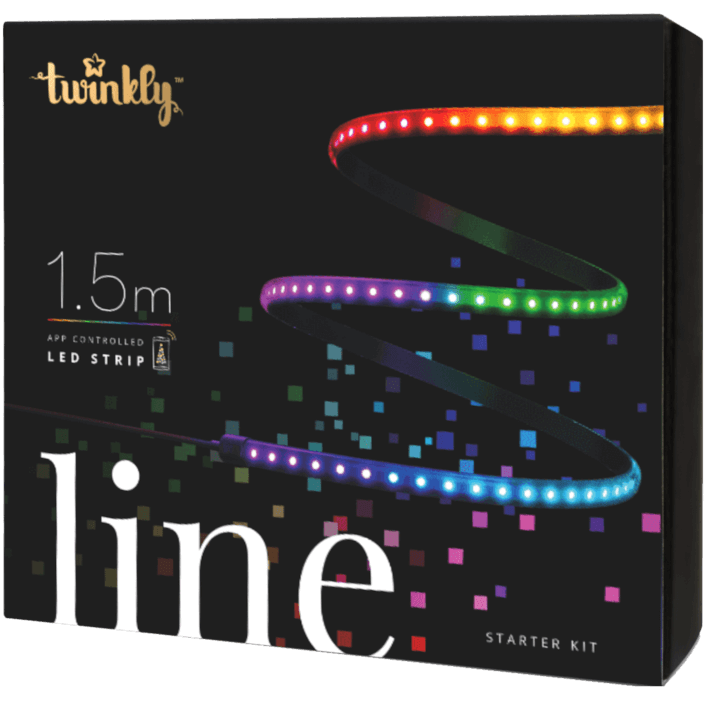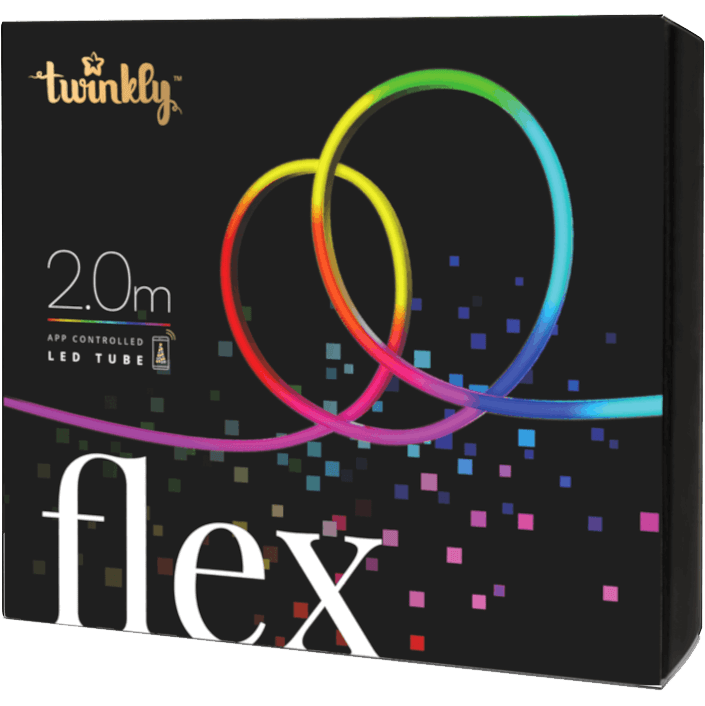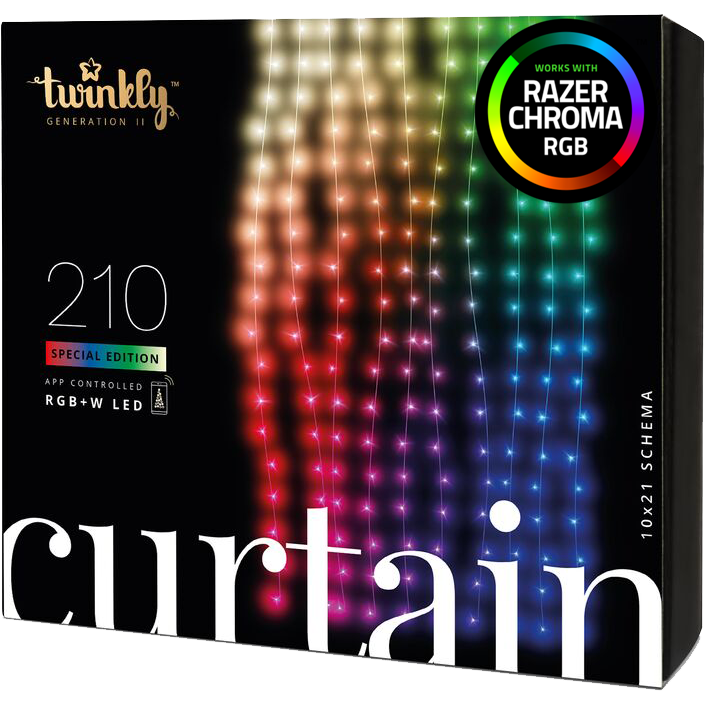Jak skonfigurować Muzykę Twinkly?
Procedura krok po kroku, aby skonfigurować Twinkly Music po raz pierwszy.
Dotyczy Twinkly Music i wszystkich kompatybilnych urządzeń:
Urządzenia I i II generacji, w tym urządzenia Home Range Devices (Line, Flex), oraz Twinkly Plus Power Line Controller .
Nie jest dostępna dla TW2016 Strings (2016/17 Edition) i kontrolerów PRO Ethernet.
Jest to rewolucyjna technologia gotowa nadać kolor i kształt każdemu dźwiękowi.
Najnowocześniejsze algorytmy Twinkly Music dekodują dowolne źródło dźwięku w czasie rzeczywistym, niezależnie od tego, czy są to klasyczne utwory świąteczne czy muzyka techno, aby zidentyfikować odpowiednie elementy muzyczne i sprawić, że efekty ożyją w połączeniu z wrażeniami audiowizualnymi.
Proces konfiguracji
Wyposażony w bardzo czuły mikrofon cyfrowy i potężny wielordzeniowy procesor DSP, Twinkly Music Dongle analizuje każdy rodzaj muzyki i dosłownie nadaje kształt dźwiękowi.
Pierwsze użycie krok po kroku
- Podłącz urządzenie Twinkly
- Światła powinny mieć efekt tęczy, nic zbyt krzykliwego.
- Znajdź adapter USB lub stary blok ładujący do iPhone’a lub Androida i podłącz Twinkly Music Dongle USB
- Podłącz go do gniazdka w tym samym pokoju, w którym masz światła i grać swoją ulubioną muzyką
- Zobaczysz niebieskie światło na kluczu sprzętowym, które zacznie migać.
- Gdy będzie świecić stałym niebieskim światłem z niewielkim białym błyskiem, jesteś gotowy.
- Teraz, zwiększ głośność
Na kluczu sprzętowym znajduje się przycisk, za pomocą którego można aktywować magię Twinkly Music. Wystarczy nacisnąć przycisk, aby przełączać się między różnymi efektami. Przycisk znajduje się tuż pod niebieskim światełkiem na kluczu sprzętowym Twinkly Music Dongle. - Powinno być widać, że światła reagują na dźwięki otoczenia. Słuchają i analizują te dźwięki, aby dać Ci wizualną reprezentację częstotliwości wokół Ciebie.
- Znajdź swój ulubiony efekt i wypróbuj kilka różnych utworów. Wysokość dźwięku, głośność, ton, rytm, instrumenty każdej piosenki dadzą inny wygląd świateł.
Teraz, gdy już znasz moc muzyki Twinkly, polecamy Ci następny krok, czyli pełne doświadczenie Twinkly.
W tym celu należy mieć najnowszą wersję aplikacji Twinkly na telefonie komórkowym, oraz lokalne połączenie wifi (będzie wymagana nazwa sieci i hasło) z dostępem do Internetu.
Teraz można skonfigurować Twinkly Music do pracy z zestawem oświetleniowym w lokalnej sieci WiFi.
Otwórz aplikację, przejdź do URZĄDZENIA
Wybierz “+”, aby dodać nowe urządzenie
Wybierz Twinkly Music z listy
Postępuj zgodnie z instrukcjami, wciśnij i przytrzymaj przycisk kontrolera aż do momentu, gdy światło zaświeci się na niebiesko
Wybierz w aplikacji nazwę lokalnego WiFi i wpisz hasło
Idź dalej, aż aplikacja rozpozna urządzenie Twinkly Music
Wróć do sterowników
Gratulacje! Teraz konfiguracja jest zakończona.
Dioda LED statusu Twinkly Light Set i Twinkly Music będzie świecić na niebiesko z lekkim białym błyskiem.
Oznacza to, że urządzenia Twinkly są w trybie online i są gotowe do współpracy.
Teraz należy włączyć muzykę.
Wystarczy nacisnąć przycisk Twinkly Music, aby przełączać się między różnymi efektami: zobaczysz, jaka to frajda bawić się efektami, synchronizując je z muzyką i obserwując, jak linie i kształty poruszają się w ich rytmie.
Znajdź swój ulubiony efekt i wypróbuj kilka różnych utworów. Każda piosenka, jej wysokość, głośność, ton, rytm, instrumenty nadadzą inny wygląd światłom.
Należy pamiętać, że nie ma technicznej możliwości skonfigurowania i używania wielu kluczy sprzętowych na tym samym koncie i w tej samej sieci.
Jeśli masz problemy z połączeniem Twinkly Music z siecią Wi-Fi, w ten sposób podłączysz go bezpośrednio przez router:
Przydatne wskazówki:
Zresetuj swój klucz sprzętowy
Przytrzymaj przycisk kontrolera przez około 10 sekund, aż dioda LED zmieni kolor na fioletowy
Kliknij na przycisk WPS routera (niektóre mają ikonę, która pamięta symbol “refresh”). Uważaj, aby nie kliknąć na przycisk “reset”
Poczekaj aż dioda zmieni kolor na niebieski
Zaloguj się do aplikacji i sprawdź czy aplikacja znajduje urządzenie (upewnij się, że jest podłączone do Twojego Wi-FI).